■ Säkerhet när du surfar
För vissa tjänster krävs säkerhetsfunktioner, t.ex. för onlinebanker eller
onlinebutiker. För sådana anslutningar behöver du säkerhetscertifikat och
möjligen en säkerhetsmodul som kan finnas tillgänglig på SIM-kortet. Om du vill
ha mer information kontaktar du tjänstleverantören.
123
Copyright
© 2006 Nokia. All rights reserved.
Säkerhetsmodul
Säkerhetsmodulen förbättrar säkerhetstjänster för tillämpningar som kräver
webbanslutning och gör att du kan använda digitala signaturer.
Säkerhetsmodulen kan innehålla certifikat samt privata och publika nycklar.
Certifikaten sparas i säkerhetsmodulen av tjänstleverantören. Se även
Koder
på sid.
15
.
Välj
Meny
>
Inställningar
>
Säkerhet
>
Inställningar för säkerhetsmodul
och från
följande alternativ:
Info om säkerhetsmodul
– för att visa säkerhetsmodulens namn, status, tillverkare
och serienummer.
Begäran om modul-PIN
– för att ange att modulens PIN-kod ska begäras varje
gång du använder tjänster från säkerhetsmodulen. Ange koden och välj
På
. Om du
vill inaktivera begäran om modul-PIN väljer du
Av
.
Ändra modul-PIN
– för att ändra modul-PIN, om detta tillåts av
säkerhetsmodulen. Skriv in din nuvarande modul-PIN och sedan den nya koden
två gånger.
Ändra PIN för att godkänna
– för att ändra PIN-kod för digitala signaturer. Välj
den PIN-kod för signatur som du vill ändra. Skriv in din nuvarande PIN och sedan
den nya koden två gånger.
124
Copyright
© 2006 Nokia. All rights reserved.
Certifikat
Viktigt! Även om ett certifikat väsentligt minskar riskerna vid fjärranslutningar och
programvaruinstallationer, måste de användas korrekt för att ge ökad säkerhet. Ett
certifikat innebär inget skydd i sig självt, utan certifikathanteraren måste innehålla
korrekta, godkända eller betrodda certifikat för att ge ökat skydd. Certifikat har en
begränsad livslängd. Om du får ett meddelande om att ett certifikat har gått ut
eller ännu inte är giltigt, bör du kontrollera att dagens datum och aktuell tid är
korrekt inställda i enheten.
Innan du ändrar några certifikatinställningar måste du vara säker på att du kan lita
på certifikatägaren, och att certifikatet verkligen tillhör den angivna ägaren.
Det finns tre olika typer av certifikat: servercertifikat, attesterarcertifikat och
användarcertifikat. Du kan få certifikaten från tjänstleverantören.
Attesterarcertifikat och användarcertifikat kan också sparas i säkerhetsmodulen
av tjänstleverantören.
Visa listan över attesterar- eller användarcertifikat som hämtats till telefonen
genom att välja
Meny
>
Inställningar
>
Säkerhet
>
Attesterarcertifikat
eller
Användarcertifikat
.
Om säkerhetsikonen
visas under en anslutning, betyder det att
dataöverföringen mellan telefonen och innehållsservern krypteras.
Säkerhetsikonen anger inte att dataöverföring mellan gatewayen och innehållsservern (eller
den plats där den begärda resursen är lagrad) är säker. Operatören säkrar dataöverföringen
mellan gatewayen och innehållsservern.
125
Copyright
© 2006 Nokia. All rights reserved.
Digitala signaturer
Du kan göra digitala signaturer med telefonen om SIM-kortet har en
säkerhetsmodul. Att göra en digital signatur kan vara samma sak som att skriva
under en pappersräkning, ett kontrakt eller något annat vanligt dokument.
När du vill göra en digital signatur väljer du en länk på en sida, t.ex. namnet och
priset på en bok som du vill köpa. Den text som ska undertecknas, som t.ex. kan
inkludera belopp och datum, visas.
Kontrollera att rubriken är
Läsa
och att ikonen för digitala signaturer visas (
).
Om ikonen för digitala signaturer inte visas, kan det finnas säkerhetsluckor och du
bör inte ange några personliga uppgifter, t.ex. din PIN-kod för att godkänna.
Om du vill signera texten läser du först igenom den och väljer sedan
Signera
.
Texten kanske inte får plats på en skärm. Se därför till att du bläddrar igenom och
läser hela texten innan du skriver under något.
Välj det användarcertifikat som du vill använda. Ange din PIN-kod för signatur (se
Koder
på sid.
15
) och välj
OK
. Ikonen för digitala signaturer försvinner och
tjänsten kanske visar en bekräftelse på ditt inköp.
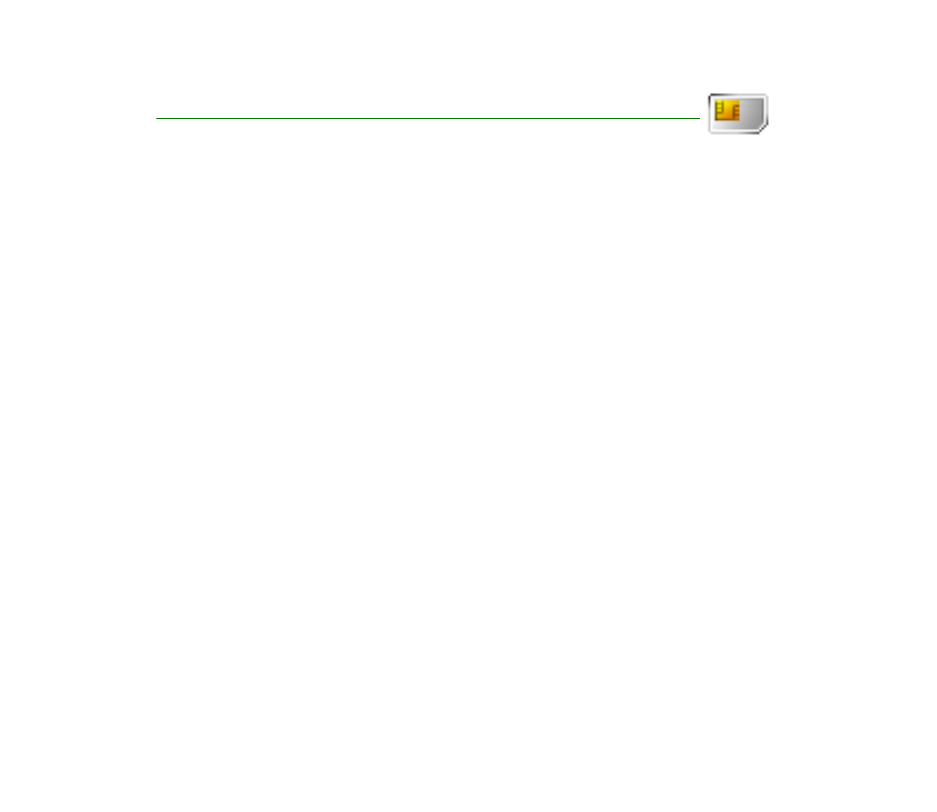
126
Copyright
© 2006 Nokia. All rights reserved.